2.1) Eventos de Workflow disparados a partir da inclusão de Documentos
b) Associar Evento ao Tipo de Documento
4) PLINIUS (APENAS PARA CLIENTE LICENCIADOS)
4.1) Classificação de Andamentos WEBMovi
4.2) Cadastros de Causa de Pedir e Ação
5) WEBMOVI (APENAS PARA CLIENTES LICENCIADOS)
a) Novo parâmetro Ambiente_Homologacao
6) RADAR JURÍDICO (APENAS PARA CLIENTES LICENCIADOS)
a) Novo parâmetro Ambiente_Homologacao
a) Evidência Objeto Pedido Cancelado
7.4) WEBMovi e Radar Jurídico (apenas para clientes licenciados)
8.2) Uso Permitido a Clientes Hastings
8.3) Uso Permitido a Consultores de Clientes Hastings
1) INTRODUÇÃO
Este documento apresenta as novidades das versões 6.2.4 do ProJurid WEB e ProJurid 3P.
2) WORKFLOW
2.1) Eventos de Workflow disparados a partir da inclusão de Documentos
Agora podemos configurar o sistema para que um Evento de Workflow seja disparado através da inclusão de documentos.
O evento é associado ao Tipo de Documento. Dessa maneira, cada tipo de documento incluído pode seguir o fluxo pertinente.
a) Configuração do Evento
· Acesse o menu Agenda > Eventos de Workflow
· O evento deve ser configurado da seguinte forma:
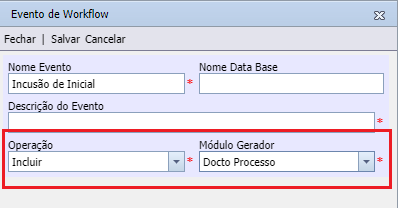
Caso o evento dispare e-mail automático, o template deverá ser no menu GED > Processos e Documentos.
b) Associar Evento ao Tipo de Documento
· Acesse o menu GED > Tipo Doc Jurídico
· Preencha o “Evento Assoc.” no Tipo de Documento desejado e confirme a operação
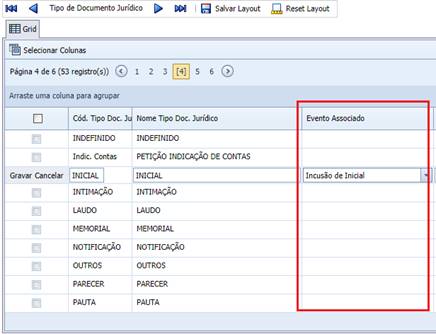
3) módulo de acordos
Criado novo direito “Editar acordo”.
Quando o usuário possuir esse direito, poderá alterar os campos do acordo quando clicar no botão “Zoom Acordo”
3.1) Edição de Acordo
Selecione o processo desejado e clique em Visualizar Acordo, conforme abaixo:
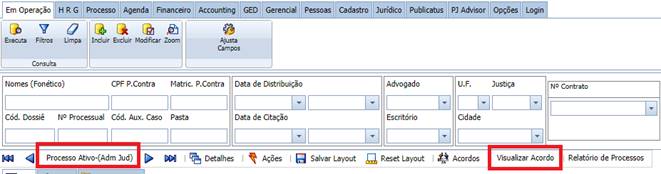
A tela de edição será aberta:
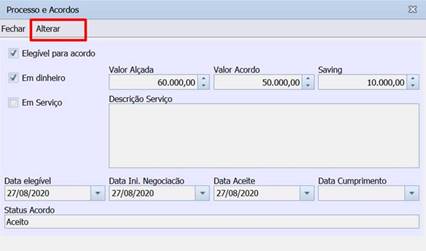
3.2) Direito
O direito deve ser atribuído ao perfil (ou usuário) conforme abaixo.
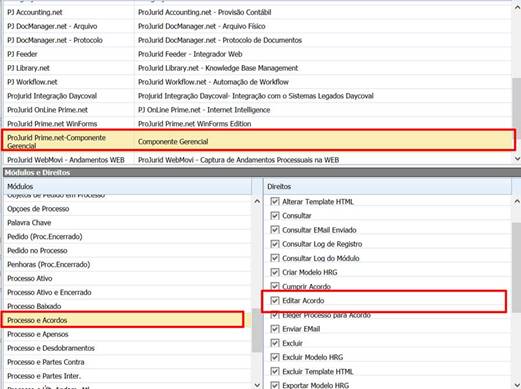
4) PLINIUS (APENAS PARA CLIENTE LICENCIADOS)
4.1) Classificação de Andamentos WEBMovi
Tela para associação das Naturezas de Andamentos Plinius com as Naturezas de Andamento do ProJurid.
Acesse o menu Robots > Nat. Andam. Plinius para fazer a associação.
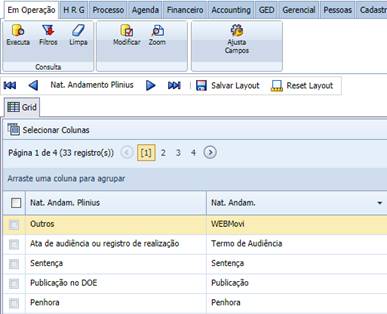
Clique em Modificar para vincular a natureza de andamento do seu ProJurid com a natureza de andamento Plinius.
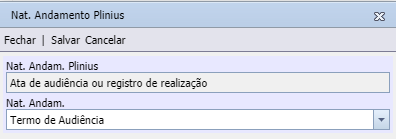
4.2) Cadastros de Causa de Pedir e Ação
O campo “Ementa” foi criado nos cadastro de Causas de Pedir (Menu Jurídico > Causas de Pedir) e de Ações (Menu Jurídico > Ações)

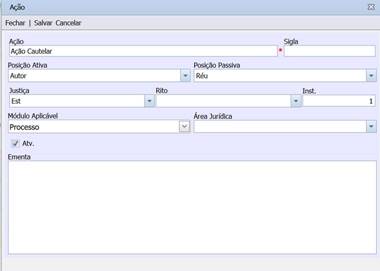
5) WEBMOVI (APENAS PARA CLIENTES LICENCIADOS)
5.1) Novos Parâmetros
a) Novo parâmetro Ambiente_Homologacao
Novo parâmetro Ambiente_Homologacao para indicar que a API vai funcionar como HOMOLOGAÇÃO.
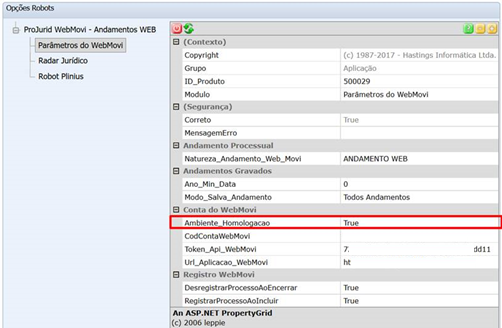
6) RADAR JURÍDICO (APENAS PARA CLIENTES LICENCIADOS)
6.1) Novos Filtros
Filtro de data de distribuição e data de captura no menu de Distribuições novas do Radar.
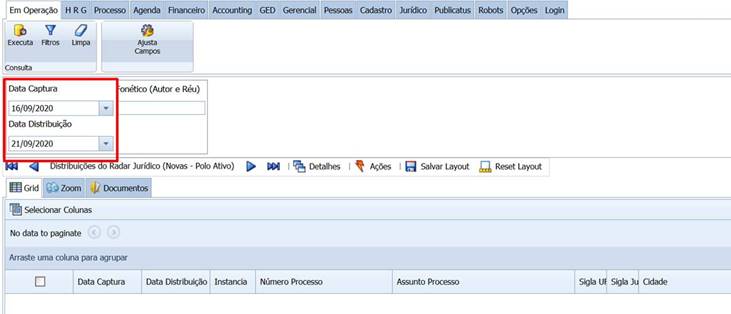
6.2) Novos Parâmetros
a) Novo parâmetro Ambiente_Homologacao
Novo parâmetro Ambiente_Homologacao para indicar que a API vai funcionar como HOMOLOGAÇÃO.
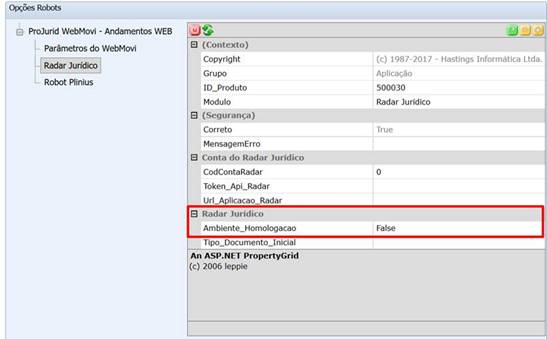
7) AJUSTES
7.1) Cadastro de Usuário
Caso 2020/0102 para incluir o campo “Autenticar AD” no cadastro de usuário.
7.2) Accounting
Caso 2020/0102
· Inclusão da coluna “Empreendimento” no menu Comparativo por Pedido.
· Inclusão da coluna “Área Jurídica” no menu Processos a Contabilizar
7.3) Cadastro de Decisão
Exibir somente objetos de pedido ativos na inclusão de decisão.
a) Evidência Objeto Pedido Cancelado
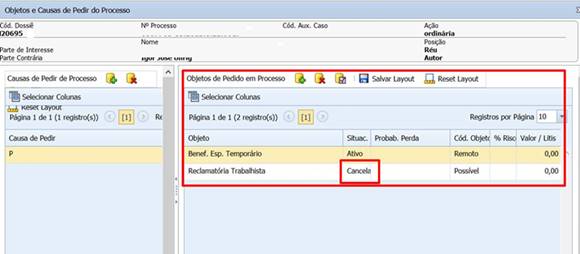
b) Inclusão de decisão
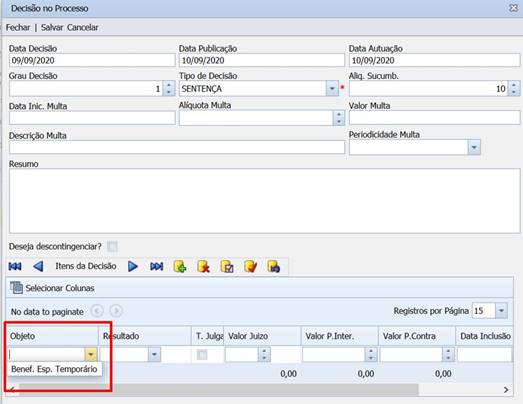
7.4) WEBMovi e Radar Jurídico (apenas para clientes licenciados)
8) SOBRE ESTE DOCUMEnTO
8.1) Direitos Reservados
Copyright © Hastings 2020. Todos os Direitos Reservados.
Este documento foi inteiramente produzido pela Hastings, que é a titular dos direitos autorais do mesmo, bem como de todos os produtos de software nele contidos e mencionados.
Direitos assegurados nos termos das leis federais 9.609 e 9.610/98.
8.2) Uso Permitido a Clientes Hastings
Este documento pode ser utilizado por Clientes do ProJurid ou por pessoas e empresas interessadas em adquirir produtos de software e consultoria da Hastings, desde que consideradas as restrições dos itens abaixo.
8.3) Uso Permitido a Consultores de Clientes Hastings
Este documento pode ser utilizado por Empresas de Consultoria e Tecnologia da Informação, desde que a serviço de Clientes Hastings, desde que consideradas as restrições do item abaixo.
8.4) USO VEDADO
É vedado o uso deste documento para fins de pesquisa, projeto ou produção de quaisquer produtos, serviços ou estudos, que destinem-se, direta ou indiretamente, a competir com a Hastings em qualquer segmento de atuação, bem como a exercer concorrência à Hastings em qualquer área comercial e do conhecimento.
É vedado também o uso deste documento para todo e qualquer fim comercial.